Tkinter モジュールで使用できるコントロールは 15 個あります。まず、これらのコントロールについて簡単に説明します。
クリックされたときにイベントをトリガーするボタンを提供します。
GUI インターフェイスのサイズであるキャンバスを提供します。
メイン アプリケーション ウィンドウを作成します。
複数のボタンを選択可能。
キーボードから情報を入力するための入力ボックスを提供します。
他のコントロールをホストできるウィンドウを提供します。
テキストまたは画像を表示できるラベルを提供します。
リスト ボックスが表示され、そこから選択できます。
メニュー バーを選択して選択します。
メニューボタン。
メッセージテキストボックス。
ラジオ ボタン。複数のボタンのうち 1 つだけを選択できます
スライダー。
スクロールバー。
ユーザーが情報を入力するためのテキストを提供します。
ポップアップウィンドウを作成します。
グラフィカル インターフェイスを作成するには、まず他のコントロールを追加するためのウィンドウを用意する必要があります。ウィンドウを追加するには、tkinter のTk()関数を使用します。構文形式は次のとおりです。
window=tkinter.Tk()window.mainloop()
window は作成したウィンドウの名前で、その後に tkinter.mainloop() メソッドが呼び出しマネージャーを登録してイベントに応答し、このウィンドウを開始します。以下のコードを見てください。
importtkinterwindow=tkinter.Tk()window.mainloop()
実行結果:

ウィンドウの最大サイズと最小サイズを管理する場合は、次の方法を使用します。
importtkinterwindow=tkinter.Tk()window.minsize(366,366)#最小サイズ window.maxsize(566,566)#最大サイズ window.mainloop()
ウィンドウにテキストや画像を追加したい場合は、次のように Label コントロールを使用できます。
importtkinterdefmain():win=tkinter.Tk()win.minsize(366,366)#最小サイズ win.maxsize(888,888)#最大サイズ area_one=tkinte r.Label(win,text='Thisisarea_one',font=(中国語楷書,20),fg=red)area_one.pack(side='left')area_two=tkinter.Label( win,text='Thisisarea_two',font=(黑体,20),fg=blue)area_two.pack(side='right')area_three=tkinter.Label(win,text='Thisisarea_three',font=(黑体,20 ),fg=black)area_three.pack()win.mainloop()if__name__=='__main__':main()
実行結果は次の図に示すようになります。
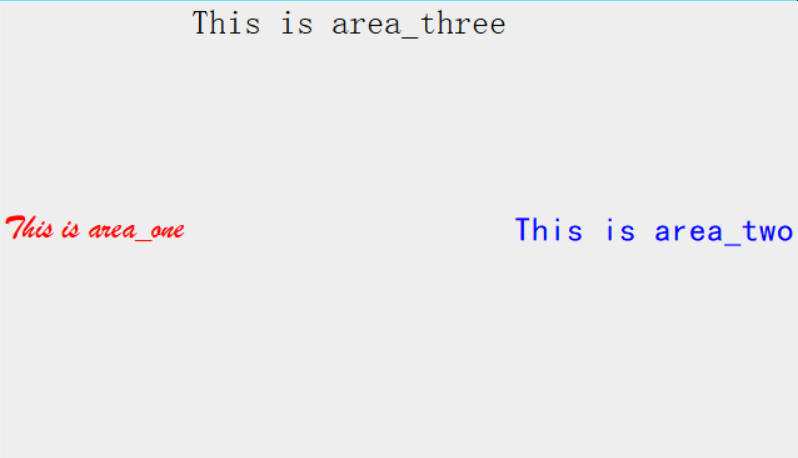
この例について説明します。コンポーネントの追加の形式は次のとおりです。
コンポーネント名=tkinter.Label (配置されたウィンドウ、テキストまたは画像、追加コンテンツ) コンポーネント名.pack(side='position')
まず、対応する情報に従って対応するコンテンツを入力し、パックを通じて位置情報を見つけることができます。また、上部と下部の位置情報を使用することもできます。
このセクションでは、Tkinter モジュールについて簡単に紹介します。次のセクションでは、関連するコントロールについて学習していきます。